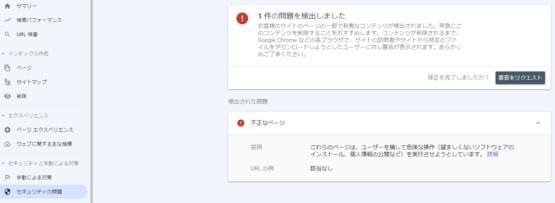WordPressの投稿画面で独自の入力項目を活用したいと思っている方に朗報です。この記事では、ACF (Advanced Custom Fields) プラグインを用いたカスタムフィールドの作成方法を解説しています。まずはカスタムフィールドの概要とそのメリットをご紹介し、さらにACFプラグインが提供する便利機能と比較してみましょう。
記事の後半部分では、ACFを用いたカスタムフィールドの具体的な作成方法や、画像や複数選択項目の設定方法、さらにCSSやphpでデザインを調整する方法についても触れています。投稿画面で入力値に応じた条件分岐や、編集画面で項目の表示条件を制御する際に幅広く活用できます。
この記事を読んだあなたは、今後WordPressサイト運営時にカスタムフィールドを活用して効率的な投稿や編集が可能になるでしょう。おすすめのACFプラグインを使って、ぜひチャレンジしてみてください。
目次
WordPressの投稿画面で独自の入力項目を活用
WordPressの投稿画面では、独自の入力項目を追加することでより柔軟なコンテンツ制作が可能です。具体的には、カスタムフィールドという機能を使って独自の入力項目を設定し、画像やテキストなどのデータを保存できます。これにより、サイト運営者は様々な情報を管理しやすくなります。例えば、画像やテキストだけでなく、おすすめ記事や関連商品などの情報も投稿画面で簡単に追加できるようになります。今回は、カスタムフィールドの設定方法やプラグインを利用した設定方法を解説します。
カスタムフィールドの概要とメリット
カスタムフィールドは、WordPressで投稿画面に独自の入力項目を追加する機能です。これにより、投稿画面で画像やテキストなどのデータを保存し、テーマファイル内で表示することができます。カスタムフィールドのメリットは、独自の入力項目を追加できることによって、柔軟なコンテンツ制作が可能になる点です。これにより、投稿画面で画像やテキストだけでなく、検索条件や関連商品などの情報を管理しやすくなります。
ACFプラグインが提供する便利機能
Advanced Custom Fields(ACF)プラグインは、カスタムフィールドを簡単に設定できる便利なツールです。このプラグインをインストールすることで、投稿画面で独自の入力項目を追加する際の手間が大幅に減ります。また、ACFプラグインは様々なタイプのカスタムフィールドを提供しており、画像やテキストだけでなく、チェックボックスやセレクトボックスなどの入力項目も簡単に設定できます。さらに、ACFプラグインを利用することで、投稿画面での入力データをPHPの関数を使って簡単に出力できます。これにより、より柔軟なカスタマイズが可能となります。
プラグインなしでのカスタムフィールド設定
プラグインを使わずにカスタムフィールドを設定する方法もあります。まず、投稿画面のカスタムフィールド欄で新規項目を作成し、名前と値を登録します。次に、テーマファイル内でget_post_meta関数を使ってカスタムフィールドの値を取得し、PHPのecho関数で出力します。この方法でカスタムフィールドを設定する場合、独自のCSSやJavaScriptを利用してデザインや機能をカスタマイズすることも可能ですが、プラグインを使うよりも手間がかかることが欠点です。
ACFを用いたカスタムフィールドの作成方法
ACF(Advanced Custom Fields)を用いることで、WordPressサイトの投稿やページに独自の入力項目を追加し、カスタムフィールドを簡単に作成できます。この方法はプラグインを利用するため、phpやCSSの編集が不要で、初心者にも安心して使えます。まず、ACFをインストールし、独自の入力項目を追加します。次に、カスタムフィールド値を取得し、適切な箇所に表示させる方法を確認します。
ACFのインストール手順
ACFをインストールするには、まずWordPressの管理画面から「プラグイン」メニューを選択し、「新規追加」をクリックします。検索バーに「Advanced Custom Fields」と入力して表示されたプラグインをインストールし、有効化します。
ACFで独自の入力項目を追加する
ACFのインストールが完了したら、WordPressの管理画面から「カスタムフィールド」メニューを選択します。ここで「新規追加」をクリックして新しいカスタムフィールドを作成できます。例えば、投稿に画像を追加する場合、フィールド名に「画像」と入力し、フィールドタイプを「画像」に設定します。カスタムフィールドをどの投稿タイプやカテゴリーに適用するか指定することも可能です。
カスタムフィールド値の取得と表示方法
カスタムフィールドの値を取得し表示させるには、テーマ内の適切なテンプレートファイルにphpコードを記述します。例えば、投稿に追加した画像を表示させるには、投稿テンプレート(single.php)に以下のようなコードを記述します。
<?php $image = get_field(‘画像’); if($image): ?>
<img src=”<?php echo $image[‘url’]; ?>” alt=”<?php echo $image[‘alt’]; ?>” />
<?php endif; ?>
このようにACFを利用してカスタムフィールドを作成し、表示させることができます。
ACFカスタムフィールドをさらにカスタマイズ
ACFカスタムフィールドは、WordPressサイトに独自の項目を追加するための便利なプラグインです。これを利用することで、投稿やページに固定のテンプレートやカスタムデータを組み込むことができます。しかし、標準機能だけでは物足りない場合があります。ここで、さらにカスタマイズが可能な方法をいくつか紹介します。
まず、独自のcssやphpコードを追加することで、表示の仕方を細かく制御できます。また、Advanced Custom Fieldsのプロ版を利用することで、更に多機能なフィールドが利用できます。例えば、リピーターやフレキシブルコンテンツを使えば、繰り返し項目や多種類のレイアウトが可能になります。
このように、ACFカスタムフィールドをカスタマイズすることで、WordPressサイトの可能性が飛躍的に広がります。
画像や複数選択項目の設定方法
ACFカスタムフィールドで画像や複数選択項目を設定する方法を紹介します。まず、画像を設定する場合は、フィールドタイプから画像を選択し、必要に応じて、リターンタイプをURLかIDに設定します。これにより、画像のサイズやURLを自由に指定できます。
次に、複数選択項目の設定方法です。追加したいフィールドタイプで選択肢を入力し、複数選択可能にチェックを入れるだけです。これにより、選択肢から複数の項目を選ぶことができるようになります。さらに、登録した選択肢を順序や分類で整理することも可能です。
CSSやphpでデザインを調整
ACFカスタムフィールドを使ったデザイン調整には、CSSやphpの編集が欠かせません。CSSを利用することで、テキストや画像のスタイルを細かく変更できます。また、phpを編集することで、カスタムフィールドの出力や表示条件をカスタマイズすることができます。例えば、投稿のカテゴリーやタグに応じて異なるフィールドを表示させたり、カスタムフィールドの値によって表示内容を切り替えたりできます。
ただし、CSSやphpの編集には注意が必要です。誤ったコードを入力すると、サイトが壊れる可能性があります。必ずバックアップを取ってから作業を行い、テスト環境でしっかり確認してください。
ACFカスタムフィールドを活用するシーン
ACFカスタムフィールドは、さまざまなシーンで活用できます。例えば、商品ページやポートフォリオで複数の画像を表示させたい場合や、イベントやセミナー情報を一覧で表示させる際に、日付や場所の情報を独自の項目として扱いたい場合などです。また、ブログ記事で著者のプロフィールや関連記事を表示させるといった使い方も可能です。さらに、カスタム投稿タイプやカスタムタクソノミーと組み合わせれば、WordPressサイトの構造を自由にカスタマイズできます。これにより、特定のニーズに対応したサイト構築が容易になります。
投稿画面で入力値に応じた条件分岐
投稿画面で入力値に応じて条件分岐を行うことが可能です。具体的な方法としては、WordPressで投稿画面に独自のカスタムフィールドを追加するプラグイン、Advanced Custom Fields(ACF)を利用します。ACFを使うことで、投稿時に入力した値によって、表示内容を変更することができます。
例えば、画像の有無やカテゴリーによって投稿の表示を変えたい場合、ACFによって実現可能です。登録したカスタムフィールドの値を取得し、phpで条件分岐を行い、指定された条件に応じて異なるコンテンツを出力することができます。
こういったACFを用いた条件分岐を活用すれば、サイト運営において柔軟な表示制御が可能となり、より効果的なWebコンテンツを提供できます。
編集画面で項目の表示条件を制御
編集画面で項目の表示条件を制御することも、ACFを利用することで実現可能です。編集画面で特定の条件に応じて入力項目を表示・非表示にすることができます。これにより、投稿や編集画面がシンプルで分かりやすくなり、ユーザビリティが向上します。
例として、記事タイプごとに異なる独自のカスタムフィールドを用意し、投稿時に記事タイプを選択することで、関連する項目だけが表示されるようにすることができます。これにより、記事作成時の入力ミスを防ぎやすくなります。
また、ACFには条件分岐の設定が簡単に行える機能が備わっており、運営者の作業効率が向上します。表示条件の制御は、ACFを活用することで効果的に運営が行えます。
ACFカスタムフィールド活用まとめ
Advanced Custom Fields(ACF)はWordPressでカスタムフィールドを追加・管理する強力なプラグインです。投稿画面で入力値に応じた条件分岐や、編集画面で項目の表示条件を制御することができます。
ACFを活用することにより、サイト運営において効果的なコンテンツ制御が行え、更新・編集作業がスムーズになります。
ぜひ今回の内容を参考に、ACFを活用したサイト運営に挑戦してみてください。